Sådan gemmes Bixby-knappen (uden rooting)

Samsung Galaxy S8, S9 og Note 8-telefonerne har alle en knap til at påkalde Samsungs digitale assistent, Bixby. Hvis du ikke bruger Bixby, kan du omprogrammere knappen for at gøre noget mere nyttigt.
Dette trick virker på alle Galaxy-telefoner, der har en Bixby-knap, herunder Galaxy S8, S8 +, S9, S9 + og Note 8. Vi bruger en app kaldet bxActions for at få det til at ske, så fortsæt og tag det fra Play Butik og lad os gøre det her.
RELATED: Samsungs Bixby Sucks. Her er, hvordan du slukker det.
Hvad er bxActions og hvordan virker det?
Først skal du først sørge for, at Bixby-appen er oprettet, inden du kommer i gang. Så hvis du ikke har brugt det overhovedet, er det tid til i det mindste at løbe igennem installationsprocessen hurtigt. Du skal også forlade Bixby aktiveret for at dette kan fungere. Så selvom det sutter, skal du ikke slukke for det.
Grunden til at du skal forlade det er, fordi bxActions overvåger for Bixby at lancere, så kapsler hurtigt handlingen og lancerer din specifikke kommando i stedet. Så det er ikke rigtig at genskabe knappen - bare dræbe Bixby og lancere en anden handling meget hurtigt.
Det er også værd at bemærke lige ud af porten, at kernefunktionaliteten i appen er gratis, men nogle af de mere avancerede funktioner er forbeholdt til Pro-versionen. Det vil sætte dig tilbage $ 2,99, hvis du er i det - noget vi mener er værd at pengene er, hvis du finder appen nyttig.
Opsætning og brug af bxActions
Før du kan komme ind i kødet og kartofler af appen, skal du først give det et par tilladelser. Efter installationen skal du slukke det og trykke på knappen "Næste" på det første skærmbillede. Derfra vil det gå dig igennem hvad du skal gøre.
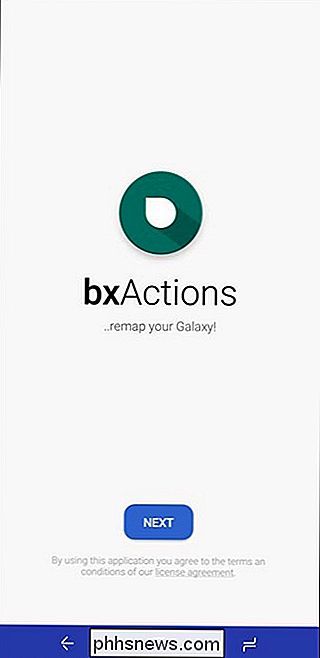
Først skal den bruges til brug. Tryk på knappen "Get Foreground App". Det tager dig direkte til skærmen Brugerdataadgang, hvor du skal trykke på indstillingen "bxActions". Derefter skal du aktivere "Tillad brugssporing". Dette gør det muligt for bxActions, at Bixby skal starte, så det kan kapre det og køre din ønskede kommando i stedet.
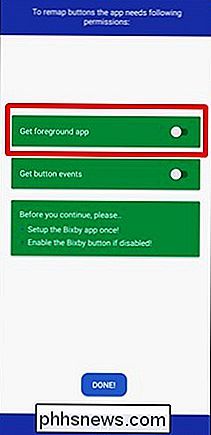
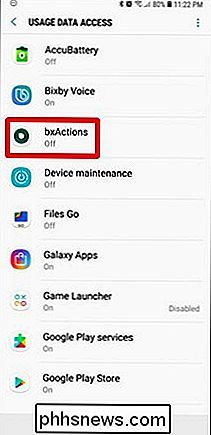
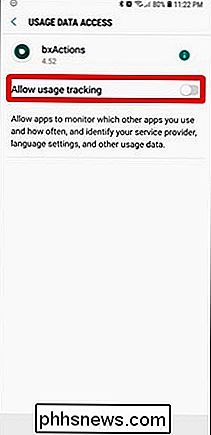
For det andet har det brug for tilladelse til at fange Bixby-knappen. Tryk på knappen "Hent knaphændelser", som derefter leder dig til tilgængelighedsmenuen. Rul ned til bunden og kig efter bxActions-indtastningerne i afsnittet Service.
Du vil bemærke, at der er to muligheder her: "bxAction - Bixby Button" og "bxActions - Volume Buttons." Appen er ikke begrænset til bare programmering af Bixby-knappen - det giver dig også mulighed for at gøre mere med lydstyrketasterne. Hvis du mener, at det er noget, du vil tjekke ud, gå videre og aktiver begge muligheder. Ellers skal du bare aktivere Bixby Button-tilladelsen.
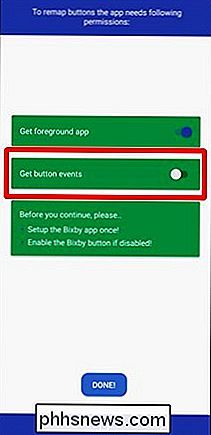
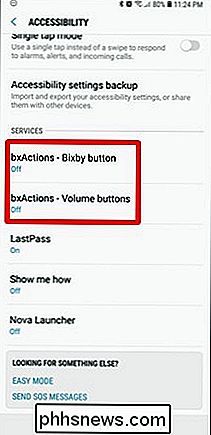
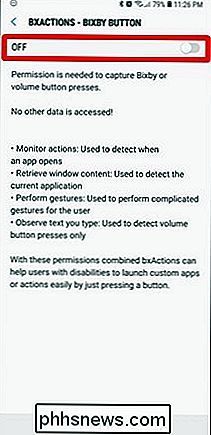
Med begge de nødvendige tilladelser aktiveret, tryk på knappen "Udført".
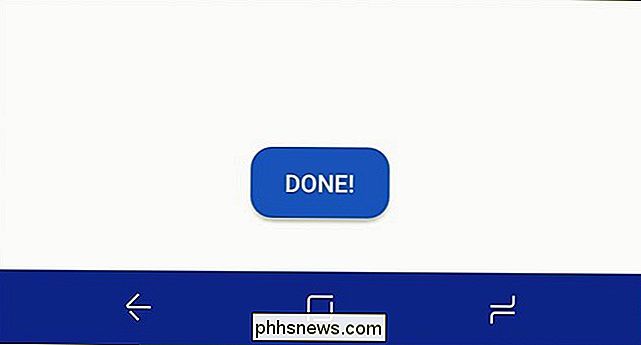
Nu er du i, og det er på tide at begynde at sætte den Bixby-knap til arbejde. Denne app kan gøre meget, så det første du vil gøre er at indstille handlingen til din knap (eller knapper, hvis du også programmerer lydstyrketasterne). Tryk på "Handlinger" -indgangen for at give den en chance.
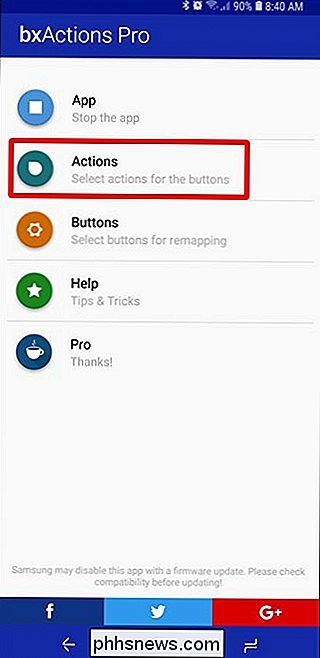
Den næste menu er en enkel: Vælg den knap, som du vil indstille handlingen til. Vi vil først og fremmest fokusere på Bixby-knappen her, men du bør også nemt kunne følge med volumenknapper.
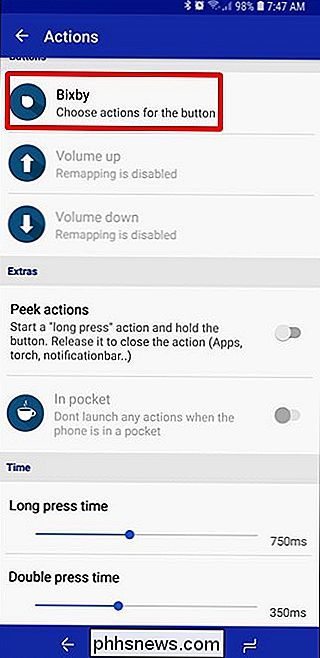
Standardfunktionen til Bixby-knappen er at starte Google Assistant. Men du er ikke begrænset til bare det. Du kan gøre en række ting her, som om knappen skal starte Task Manager eller andre systemmenuer, afvise alle meddelelser, udføre forskellige medierelaterede opgaver, åbne den sidste app, tænde lommelygten, tage et screenshot (Pro) lancere en Tasker-opgave (Pro) og et meget mere .
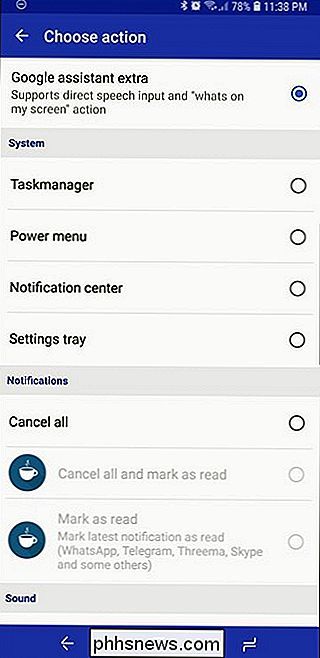
Når du har valgt den ønskede handling, skal du trykke på back-knappen et par gange for at komme tilbage til hovedmenuen bxActions og derefter trykke på "App" indstilling øverst. Dette gør det muligt at kapre kapslen.
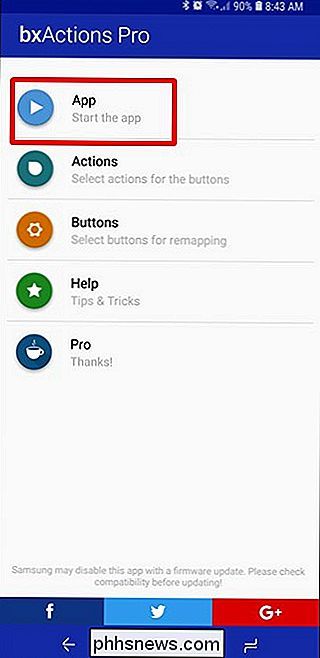
Gå videre og giv knappen en tryk for at prøve det. Cool, right?
Avancerede indstillinger og funktionalitet
Hvis du er rigtig i tinkering, kan du presse nogle avancerede funktioner ud af bxActions-men du skal få dine hænder lidt beskidte. Alle de avancerede funktioner er også en del af Pro-versionen, så hvis du ikke har planer om at købe ind i appen, skal du ikke bekymre dig om at gøre noget herom. Det tilføjer imidlertid en masse funktionalitet.
Dette kræver faktisk et par ADB-kommandoer, men udvikleren af bxActions har taget alle guesswork ud af det. Han skrev en simpel eksekverbar fil, der er bundtet med appen, så du kan køre de nødvendige kommandoer med et enkelt dobbeltklik, hvis du tilslutter det til en Windows-pc. Det ser godt ud.
Bemærk : Hvis du er en Linux- eller Mac-bruger, er instruktioner inkluderet i appen om, hvordan du udfører de nødvendige ADB-kommandoer manuelt.
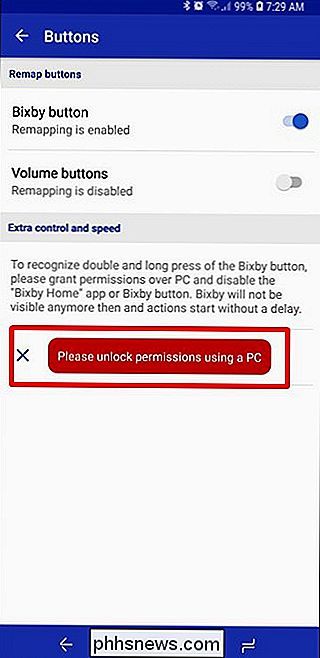
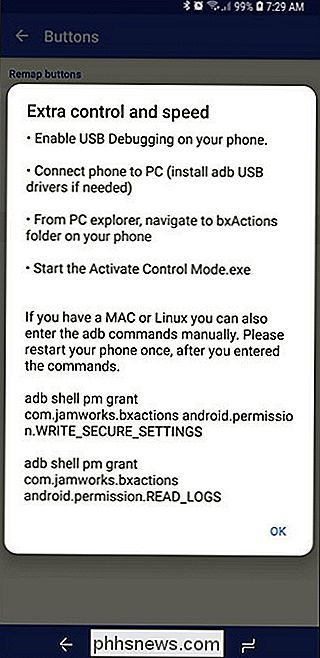
Fortsæt med at forbinde din telefon til din PC, og åbn derefter enheden i File Explorer.
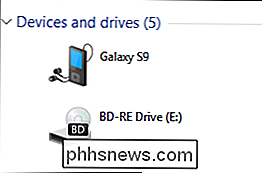
Åbn mappen "bxActions" i enheden mappe.
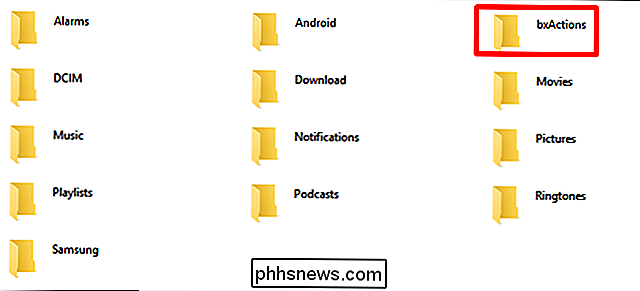
Der er en enkelt, Windows-eksekverbar fil inden for navnet "Aktiver Control Mode.exe." Giv den dårlige dreng et dobbelt klik og se det magiske ske. (Det er ikke rigtig magisk, bare et par kommandoer).
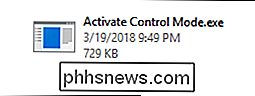
Når det er færdigt, giver kommandovinduet dig besked om, at det er færdigt, og at du måske skal genstarte din telefon. Gå videre og gør det bare for at undgå problemer.
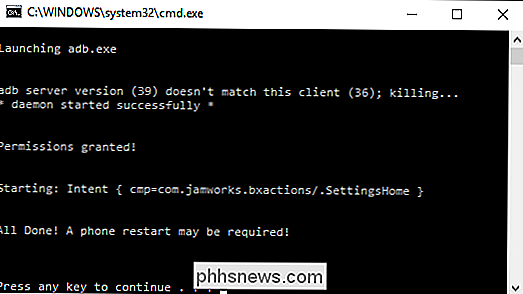
Med din telefon igen, kører du tilbage til bxActions> Buttons. Du bør se et par nye poster i denne menu nu: "Tilladelser givet" (dette bekræfter, at kommandoerne blev kørt korrekt) og "Please Deaktiver Bixby-knappen." Ja, du skal dræbe knappen. Hvad en vild tur.
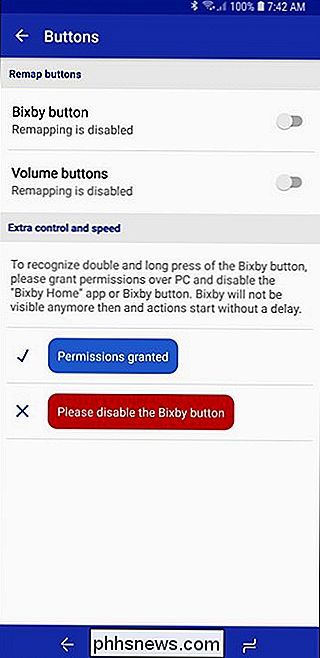
For at gøre det skal du slå Bixby Home op, trykke på det lille tandikon og skifte knappen til slukket position. Vi har også dybere instruktioner, hvis du har problemer.
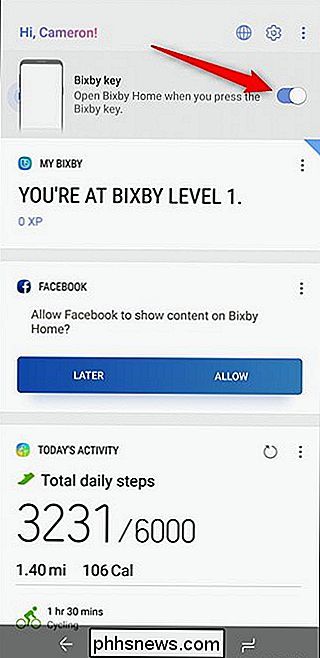
Når knappen er deaktiveret, skal du gå tilbage til bxActions> Buttons. Alt skal være blåt nu! Du skal muligvis genaktivere Bixby Button-handlingen nu.
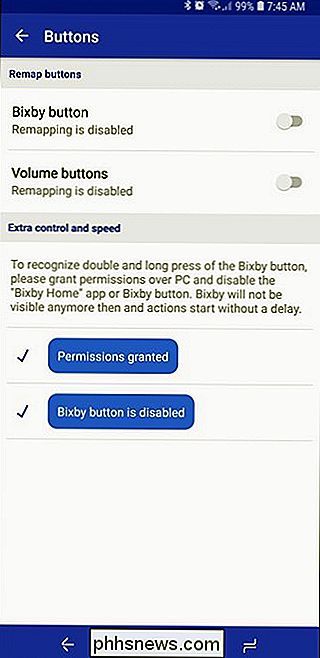
Tilbage på siden Handlinger skal du have nogle nye muligheder for Peek Actions, Long Press Time og Double Press Time. Disse er alle i forhold til de avancerede funktioner, du tidligere har aktiveret.

Ikke kun det, men der bør også være nye handlinger til rådighed for Bixby Button Action for Double Press, Long Press, Double Press og Hold og meget mere.
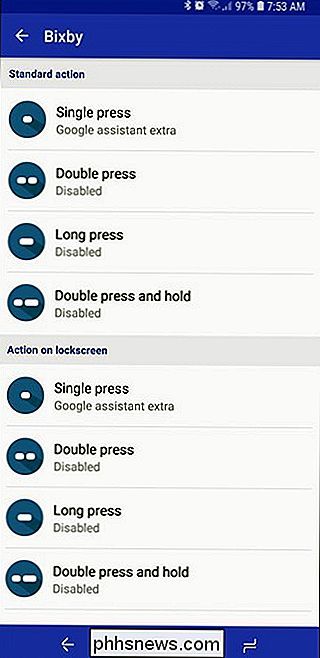
Du kan nu tildele flere handlinger til Bixby knappen, så vælg din gift. Det er en masse funktionalitet fra, hvad der engang var en mest ubrugelig knap.

Sådan styrer du Plex Media Center med Amazon Echo
Plex Media Center er fantastisk, og stemmekontrol er fantastisk ... så hvad kunne det være bedre end at kombinere de to? Takket være en ny Alexa-færdighed kan du nu udstede enkle talekommandoer til din Amazon Echo- og kontrolmedieafspilning på din Plex Media Server. Hvad du behøver Ikke så hurtigt: Du skal bruge mere end bare Plex og et ekko til at gøre dette.

RELATERET: Hvad er nyt i iOS 11 til iPhone og iPad, tilgængelig nu Det første du vil bemærke er det, snarere end at vise kun bogstaverne på hver nøgle, viser iOS 11 også et mindre, lysegråt symbol. I IOS 10 og tidligere har du brugt adgang til disse symboler ved først at trykke på "123" -tasten, og så hvis du ønskede et mere esoterisk symbol, skal du trykke på # + = -tasten.



